【第一次使用finalshell连接虚拟机内的centos】小白处理方式
2024-01-09 16:42:06
第一次使用finalshell连接centos7的时候,因为都是新环境什么都没有配置,所以就需要安装finalshell和对新的centos7 进行一些配置。
安装finalshel,默认不安装d盘,就需要对安装路径做一下调整,其余都是下一步默认安装的操作。
打开centos的终端,检查防火墙(防火墙相关基础命令如下,后面会在提到)
开启/关闭防火墙
如果防火墙未开启,您可以使用以下命令来开启它:
systemctl start firewalld
如果要关闭防火墙,可以使用以下命令:
systemctl stop firewalld
查看已开放的端口
您可以使用以下命令列出所有已开放的端口:
firewall-cmd --list-ports
如果需要列出某个服务所使用的端口,可以使用以下命令:
firewall-cmd --list-all | grep services
添加一个新的端口
假设您要添加一个新的端口(例如7789)以允许外部访问,可以使用以下命令:
firewall-cmd --zone=public --add-port=7789/tcp --permanent
其中,–zone=public 表示将该端口添加到公共区域,–add-port=8080/tcp 指定要添加的端口号和协议,–permanent 表示将此配置保存为永久性规则。
重新加载防火墙配置
如果您已经对防火墙进行了更改,需要使用以下命令重新加载配置文件:
firewall-cmd --reload
修改防火墙后,检查防火墙允许访问外部端口7789是否生效

检查centos是否安装了ssh
[root@centos7 ~]#systemctl status sshd
Unit ssh.service could not be found.
[root@centos7 ~]# rpm -q openssh-server
openssh-server-7.4p1-11.el7.x86_64
[root@centos7 ~]# yum install openssh-server
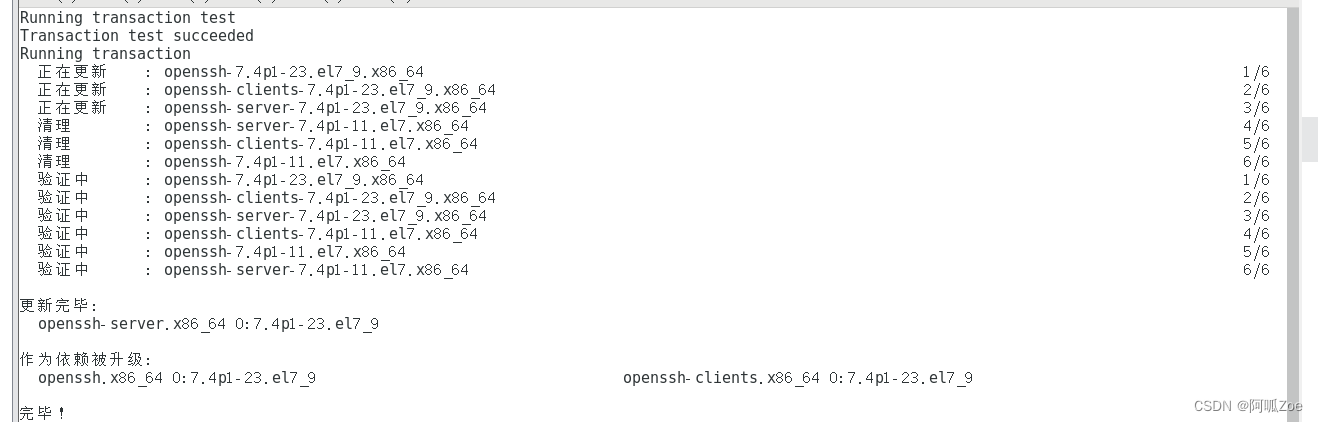
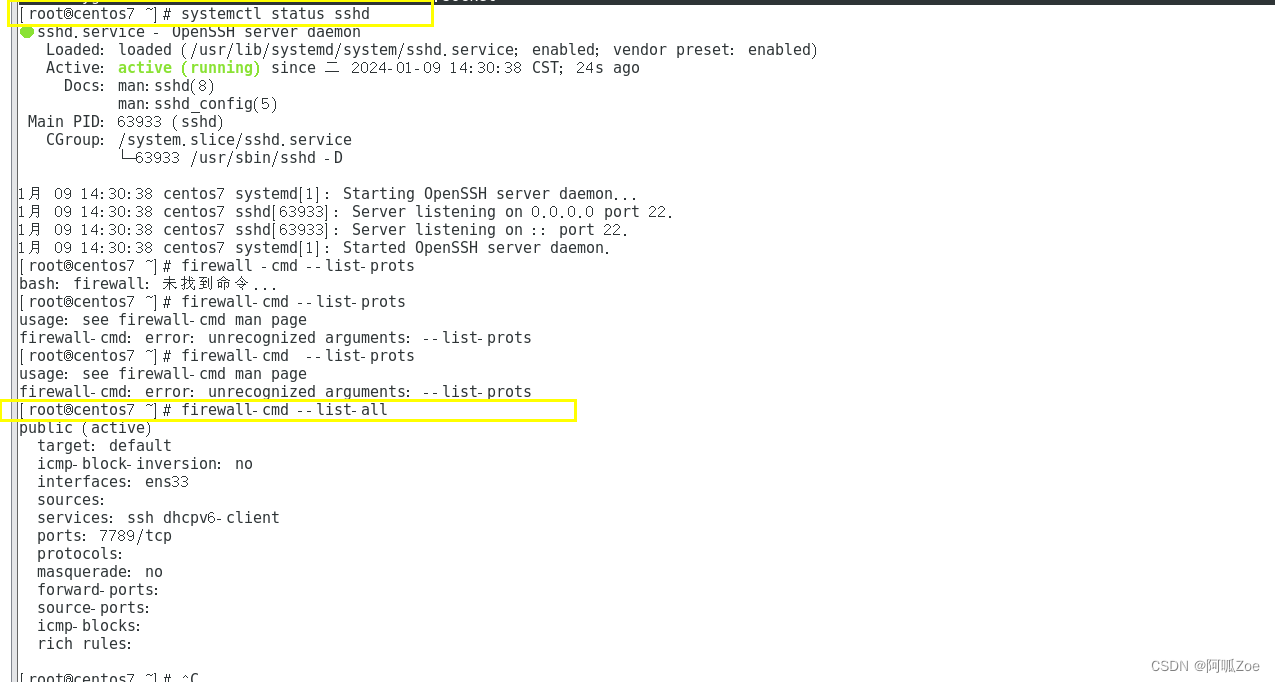
查询虚拟机IP地址
ifconfig
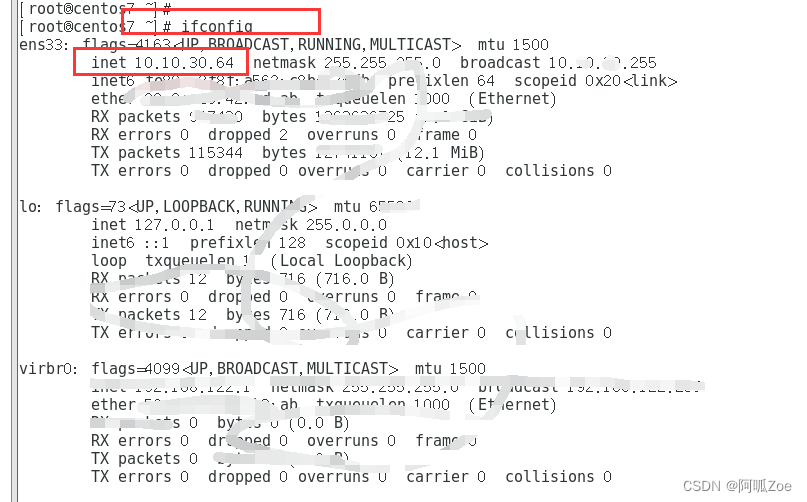
接着就可以准备连接了。
配置finalshell
选择ssh链接(linux)

如图所示填写后点击确定:
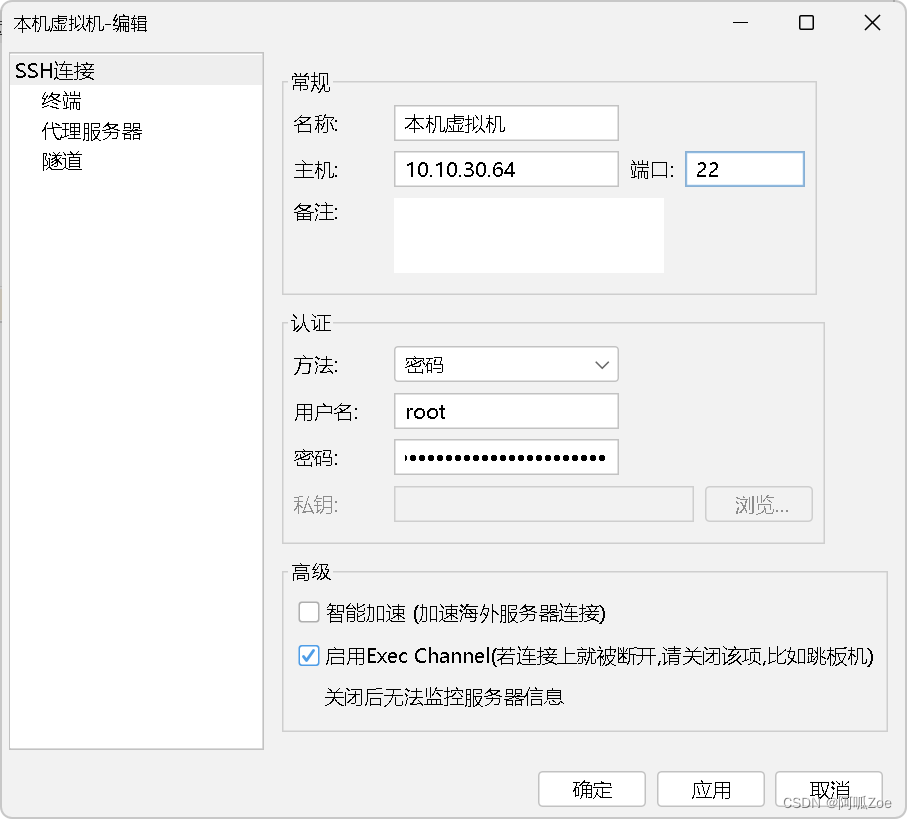
点击确定就表示保存成功,然后就检查一下是否连接正确,可以通过检查文件的方式
两者结果相同即链接成功!
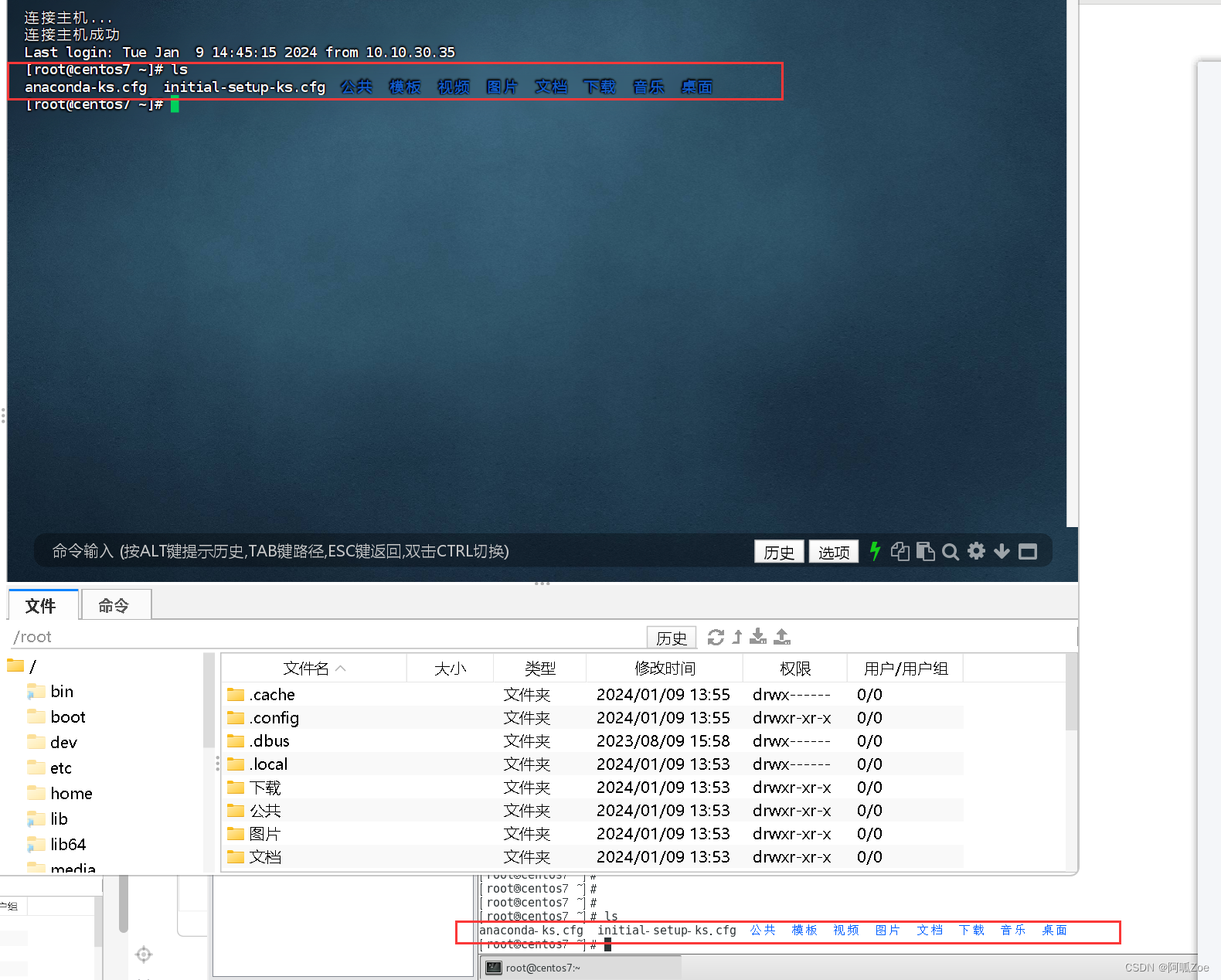
注意:Linux虚拟机重启,IP地址有可能发成改变,重新找到正确的IP地址,修改finalshell中的IP即可。
修改 ssh 默认端口号-centos7
由于CentOS系统默认使用的SSH端口号是22,为了加强系统的安全性,可以通过修改SSH默认端口号来减少被攻击的风险。下面是在CentOS系统中修改SSH默认(这个是大范围的,为什么想换一个主要还是因为想要尝试一下换个端口)
我想把端口改成7789,于是
命令如下:
[root@centos7 ~]# vi /etc/ssh/sshd_config

增加一个7789的端口
firewall-cmd --zone=public --add-port=7789/tcp --permanent
查看当前所允许打开的端口列表
firewall-cmd --list-ports
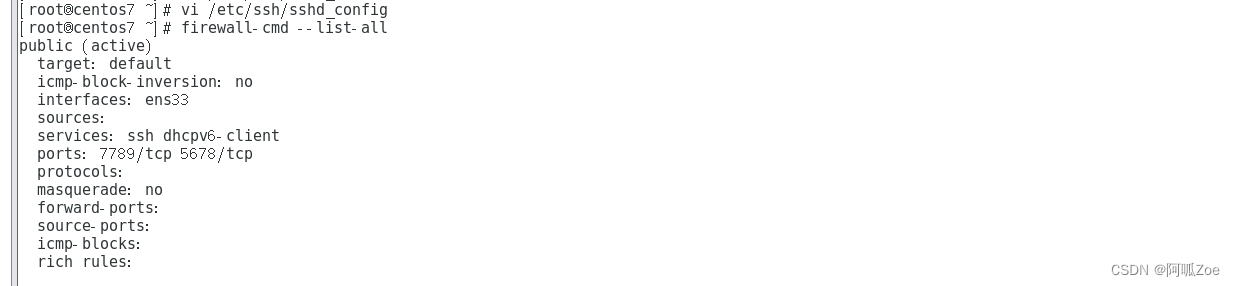
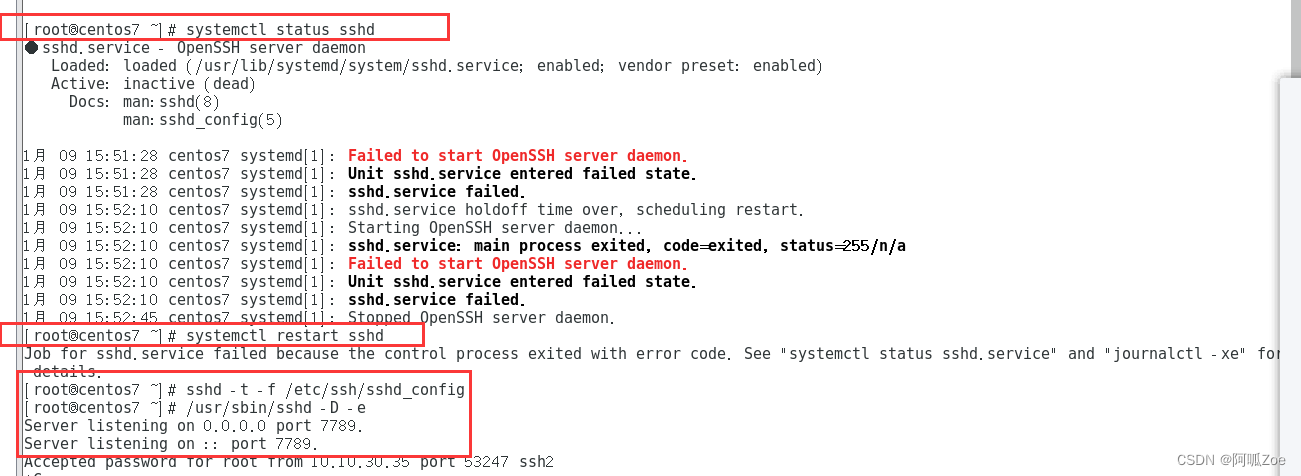
文章来源:https://blog.csdn.net/qq_41383999/article/details/135480383
本文来自互联网用户投稿,该文观点仅代表作者本人,不代表本站立场。本站仅提供信息存储空间服务,不拥有所有权,不承担相关法律责任。 如若内容造成侵权/违法违规/事实不符,请联系我的编程经验分享网邮箱:veading@qq.com进行投诉反馈,一经查实,立即删除!
本文来自互联网用户投稿,该文观点仅代表作者本人,不代表本站立场。本站仅提供信息存储空间服务,不拥有所有权,不承担相关法律责任。 如若内容造成侵权/违法违规/事实不符,请联系我的编程经验分享网邮箱:veading@qq.com进行投诉反馈,一经查实,立即删除!